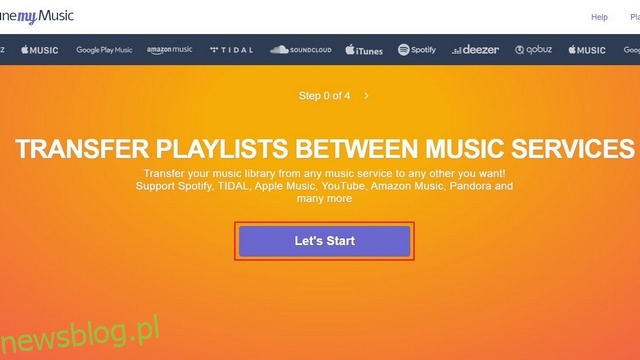Spotify jest niezaprzeczalnie kluczowym graczem w branży strumieniowania muzyki, ale nie jest jedynym. Wraz z rosnącą konkurencją w przestrzeni strumieniowej użytkownicy zaczęli szukać opcji poza Spotify, aby odtwarzać swoje ulubione utwory. Chociaż usługi strumieniowego przesyłania muzyki nie oferują oficjalnego sposobu na bezproblemowe eksportowanie i importowanie list odtwarzania, istnieje wiele usług, które pomagają wykonać to ćwiczenie bez konieczności ręcznego dodawania każdego utworu. W tym artykule szczegółowo opisaliśmy, jak przenieść listę odtwarzania Spotify do Apple Music, YouTube Music i innych.
Spis treści:
Przenieś listy odtwarzania Spotify do innych usług przesyłania strumieniowego (2022)
Jaka jest najlepsza usługa przesyłania muzyki między usługami przesyłania strumieniowego?
Istnieje kilka opcji, które możesz wziąć pod uwagę podczas przesyłania list odtwarzania między usługami strumieniowania muzyki. Po pierwsze, istnieje Tune My Music i obsługuje prawie wszystkie usługi przesyłania strumieniowego. Korzystając z bezpłatnego planu, możesz przenieść do 500 utworów i wyeksportować je do pliku .TXT lub .CSV. Aktualizacja do planu premium, który kosztuje 4,5 USD miesięcznie lub 24 USD rocznie, zapewnia nieograniczoną liczbę konwersji i możliwość automatycznej synchronizacji do 20 list odtwarzania.
Jest też Soundiiz, kolejna bezpłatna usługa przesyłania list odtwarzania. W przeciwieństwie do Tune My Music, możesz tutaj automatycznie zsynchronizować jedną listę odtwarzania w bezpłatnej wersji. Jednak liczba list odtwarzania, które można jednocześnie konwertować, jest ograniczona do 200 utworów. Aby usunąć ograniczenia, możesz kupić wersję premium, która kosztuje 4,5 euro (~ 5,15 USD) miesięcznie.
Inne opcje do rozważenia obejmują SongShift (Pobieranie), aplikacji dostępnej wyłącznie na iOS i Uwolnij swoją muzykę (odwiedzić), płatną usługę przesyłania list odtwarzania. Ogólnie rzecz biorąc, Tune My Music to idealny wybór dla większości ludzi, jeśli chodzi o konwertowanie list odtwarzania.
Przenieś listy odtwarzania Spotify do Apple Music (Internet)
1. Otwórz TuneMyMusic (odwiedzić) i kliknij „Zacznijmy”, aby rozpocząć.
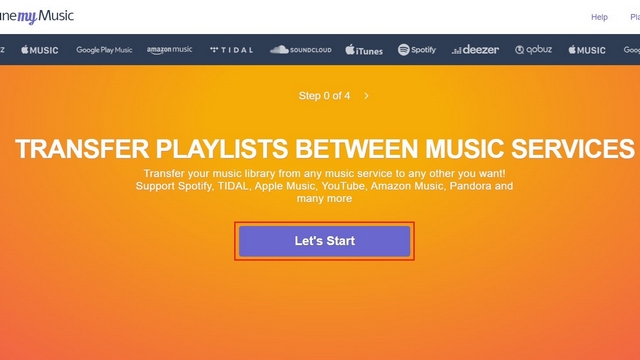
2. Teraz wybierz „Spotify” jako platformę źródłową.
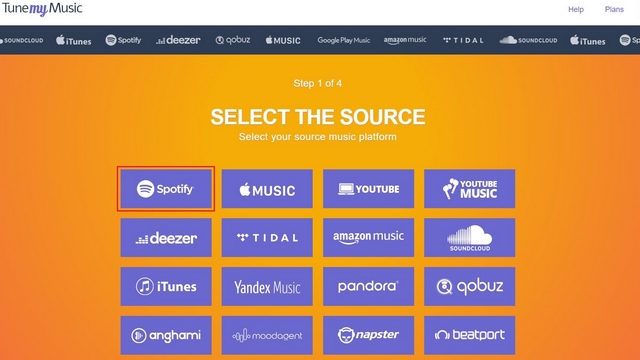
3. Zostaniesz poproszony o zalogowanie się przy użyciu swoich danych logowania Spotify. Wprowadź swoją nazwę użytkownika i hasło Spotify i naciśnij „Zaloguj się”, aby przejść dalej.

4. Tune My Music będzie wymagało dostępu do konta Spotify, aby przenieść muzykę ze Spotify do Apple Music. Kliknij „Zgadzam się”, aby autoryzować witrynę.
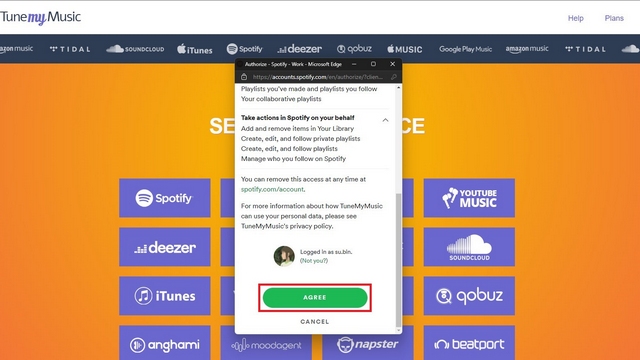
5. Po zalogowaniu możesz wypełnić wszystkie listy odtwarzania Spotify ze swojego konta lub wkleić adres URL listy odtwarzania w polu tekstowym, aby ją wybrać.
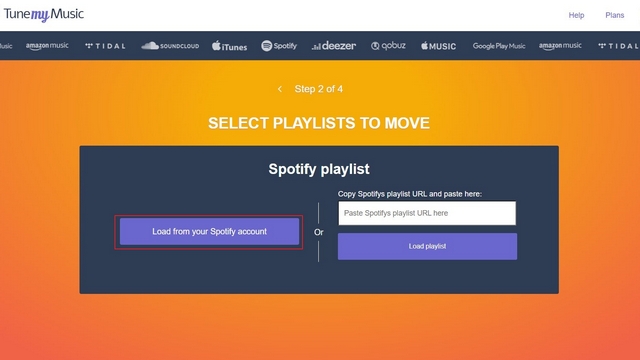
6. Następnie możesz wybrać wszystkie listy odtwarzania, które chcesz przenieść do Apple Music i kliknąć „Wybierz miejsce docelowe”. Na potrzeby tej demonstracji przeniosę jedną listę odtwarzania ze Spotify do Apple Music.
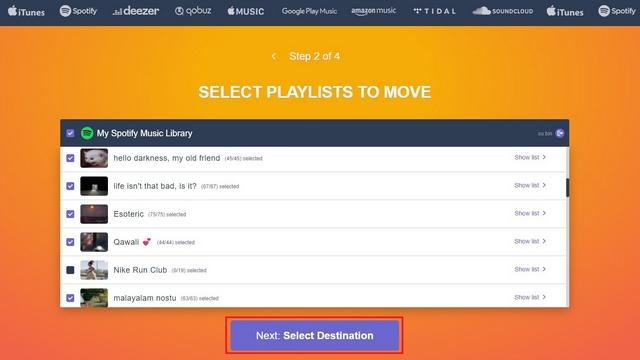
7. Na następnej stronie wybierz „Apple Music” jako docelową platformę muzyczną.
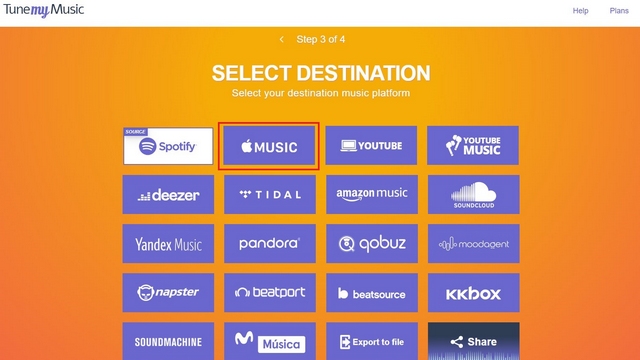
8. Powinieneś teraz zalogować się na swoje konto Apple Music przy użyciu poświadczeń Apple ID.
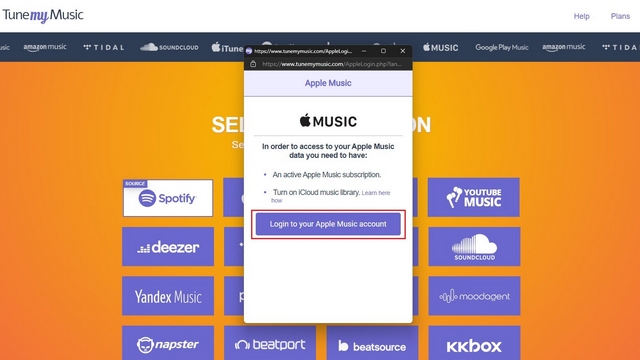
9. Gdy pojawi się prośba o dostęp do konta Tune My Music, kliknij „Zezwól”, aby ją zatwierdzić.
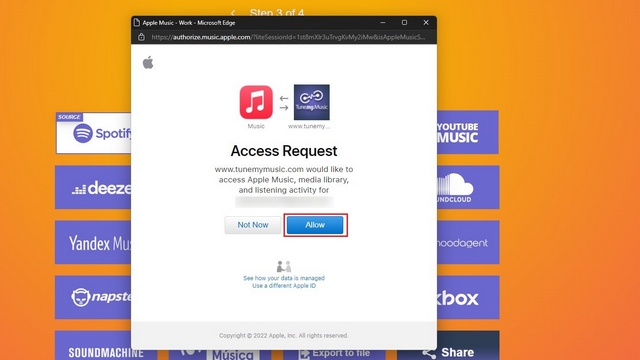
10. Zanim usługa rozpocznie przesyłanie list odtwarzania, zobaczysz podsumowanie list odtwarzania wybranych do transferu. Teraz kliknij „Rozpocznij przenoszenie mojej muzyki”, aby rozpocząć proces przesyłania listy odtwarzania.
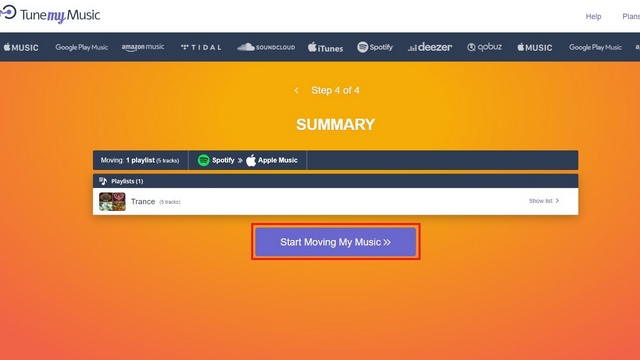
11. Po zakończeniu przelewu zobaczysz potwierdzenie na tej samej stronie. Następnie możesz uzyskać dostęp do przeniesionej listy odtwarzania w aplikacji Apple Music lub kliencie sieciowym.
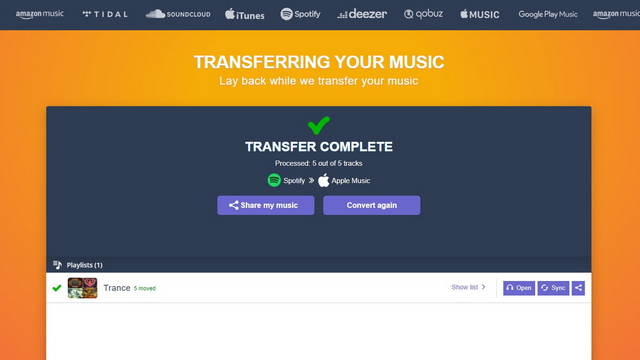
Przenieś listy odtwarzania Spotify do Apple Music (iOS)
1. Pobierz SongShift z App Store (Pobieranie) i dotknij Spotify, aby połączyć swoje konto Spotify z Songshift. Proces łączenia obejmuje zalogowanie się przy użyciu poświadczeń Spotify.
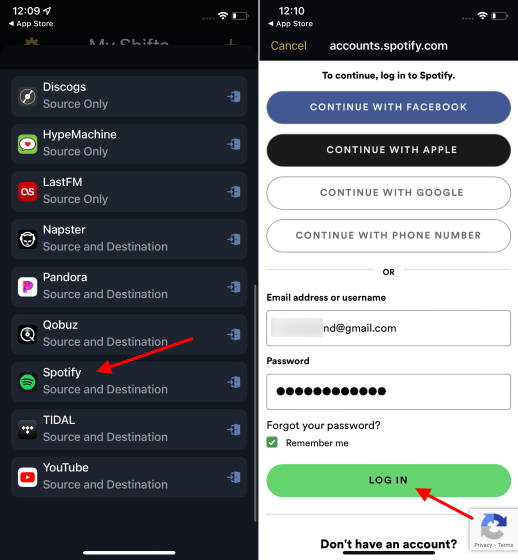
2. Podobnie, zaloguj się przy użyciu swojego Apple ID, aby połączyć swoje konto Apple Music z SongShift.
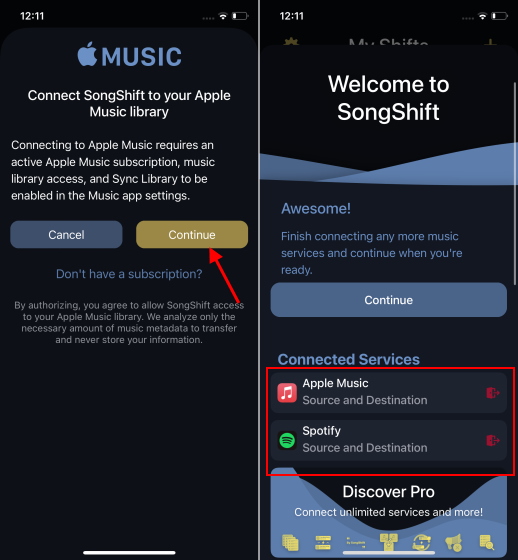
3. Aby rozpocząć proces przesyłania utworów, naciśnij ikonę „+” w prawym górnym rogu ekranu, naciśnij „Źródło konfiguracji” i wybierz Spotify z listy usług muzycznych.
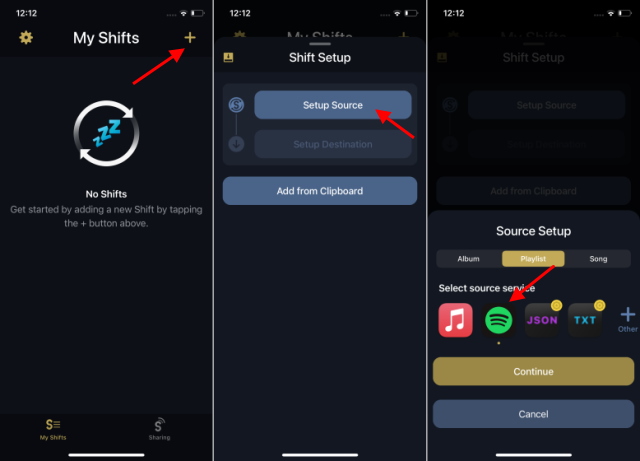
4. Możesz teraz przenieść albumy, listy odtwarzania lub utwory, które chcesz przenieść do Apple Music. W samouczku będziemy przenosić playlisty. Włącz przełącznik „Dodaj wiele” u góry i wybierz listy odtwarzania, które chcesz przenieść do Apple Music. Po wybraniu list odtwarzania naciśnij „Gotowe”.
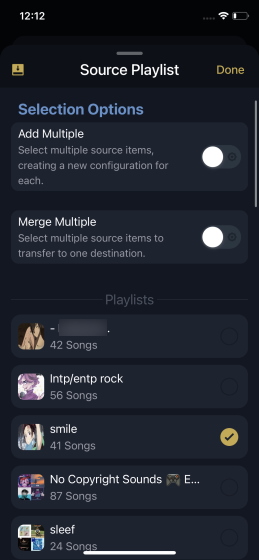
5. Naciśnij „Konfiguruj miejsce docelowe” i wybierz Apple Music jako miejsce docelowe. Aby rozpocząć proces przenoszenia, dotknij „Zakończono”. SongShift będzie teraz dopasowywać utwory i przenosić listy odtwarzania do Apple Music.
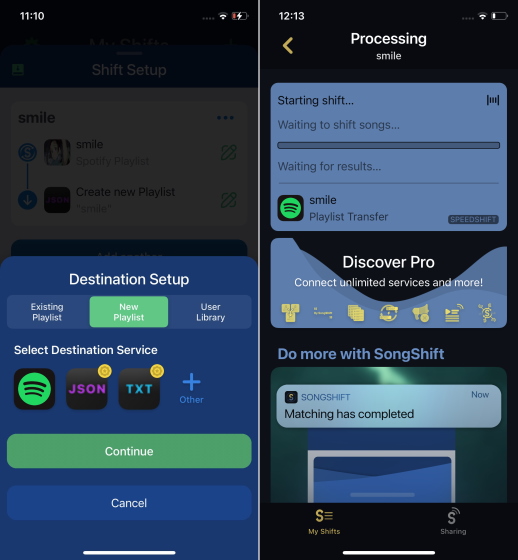
Przenieś listy odtwarzania Spotify do YouTube Music (sieć)
1. Otwórz stronę Soundiiz (odwiedzić) i załóż nowe konto lub użyj konta Google, Facebook, Apple, Spotify lub Twitter, aby utworzyć konto.
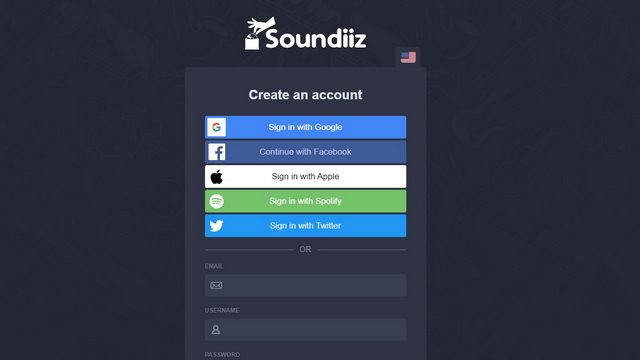
2. Z lewego paska bocznego wybierz Spotify i kliknij zielony przycisk „Połącz”.
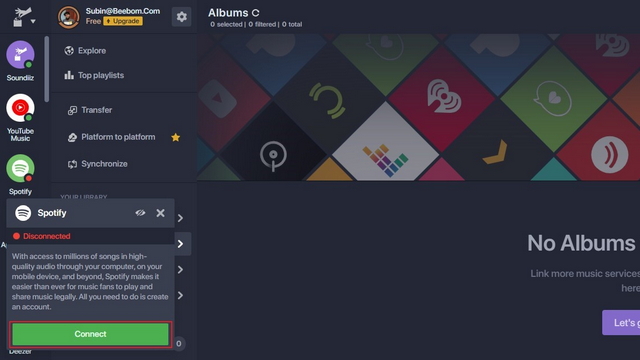
3. Spotify poprosi teraz o autoryzację. Kliknij „Zgadzam się”, aby umożliwić Soundiiz dostęp do Twojego konta.
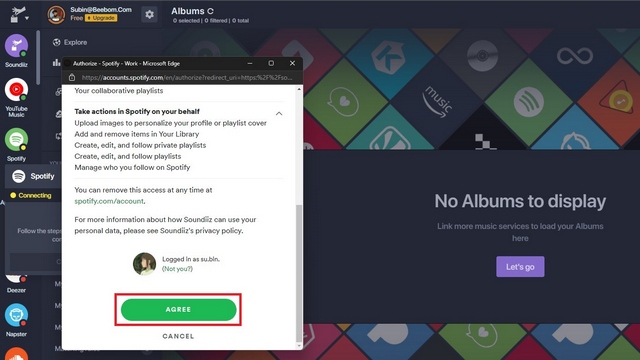
4. Podobnie poszukaj YouTube Music w panelu bocznym i kliknij przycisk „Połącz”.

5. Teraz zaloguj się na swoje konto Google, aby połączyć Soundiiz z YouTube Music.
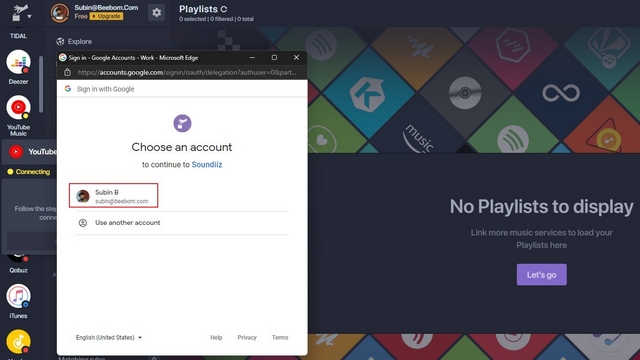
6. Gdy pojawi się monit o pozwolenie, kliknij „Zezwól”, aby przyznać dostęp do zarządzania kontem YouTube Music.
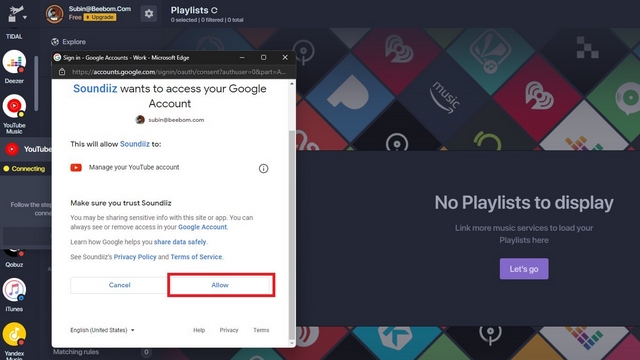
7. Po podłączeniu Spotify Soundiiz wyświetli listę wszystkich twoich list odtwarzania. Wybierz listy odtwarzania, które chcesz przenieść do YouTube Music i kliknij przycisk „Konwertuj”.
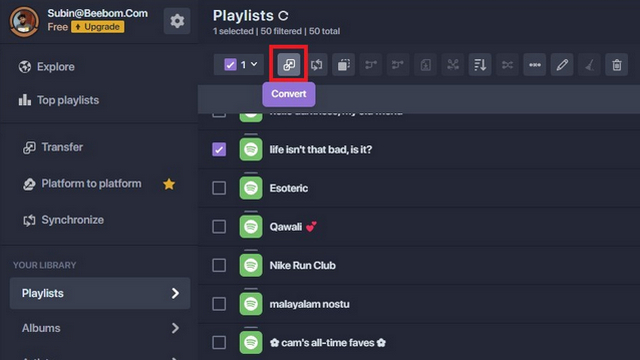
8. Na ekranie konfiguracji listy odtwarzania możesz wybrać edycję tytułu i opisu listy odtwarzania oraz edycję prywatności listy odtwarzania. Po zakończeniu kliknij przycisk „Zapisz konfigurację”.
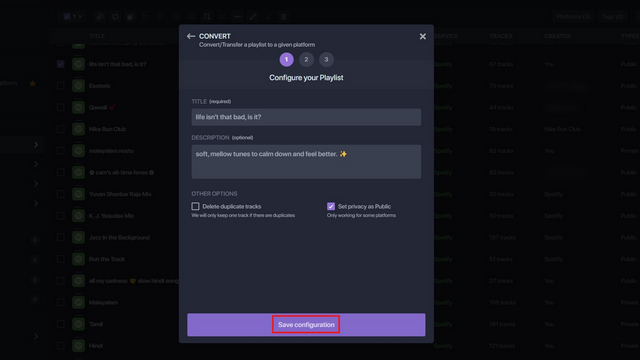
9. Soundiiz wyświetli teraz listę utworów z wybranej listy odtwarzania. Tutaj możesz usunąć zaznaczenie niektórych utworów, jeśli nie potrzebujesz ich na przeniesionej liście odtwarzania. Kliknij „Potwierdź”, aby potwierdzić swoje preferencje.
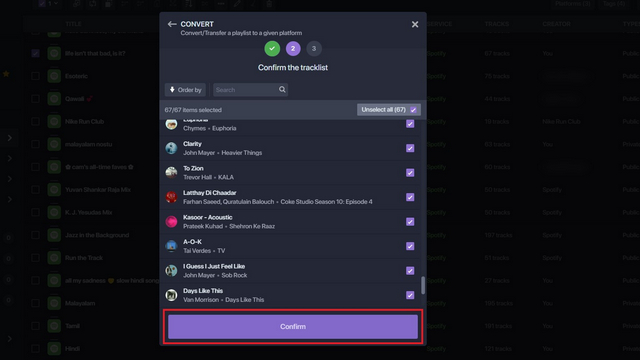
10. Powinieneś teraz wybrać „YouTube Music” jako docelową platformę muzyczną i poczekać na zakończenie procesu migracji.
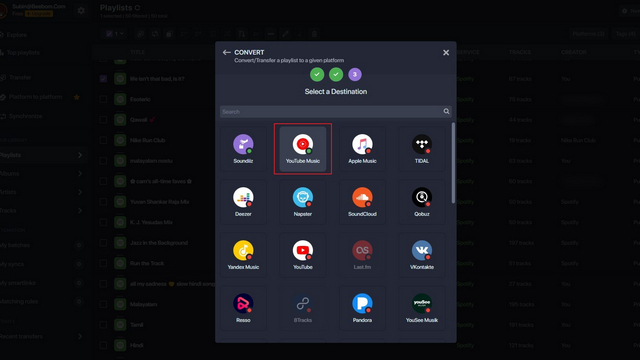
11. Gdy Soundiiz zakończy migrację, zobaczysz potwierdzenie na tej samej stronie. Błędy pojawią się również na wypadek, gdyby usługa nie znalazła tego samego utworu w bibliotece YouTube Music.
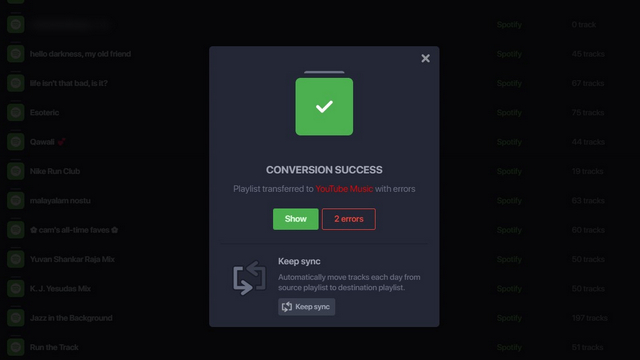
Przenieś listy odtwarzania Spotify do YouTube Music (Android)
1. Pobierz Soundiiz ze Sklepu Play (Bezpłatny) i utwórz nowe konto. Możesz zarejestrować się za pomocą kont Google, Facebook, Apple, Spotify lub Twitter. Zalecamy korzystanie ze Spotify, ponieważ zapisuje to krok późniejszego łączenia konta z Soundiiz. Wybierz opcję „Zaloguj się przez Spotify”, wprowadź swoje dane uwierzytelniające i zaakceptuj warunki, aby przejść dalej.
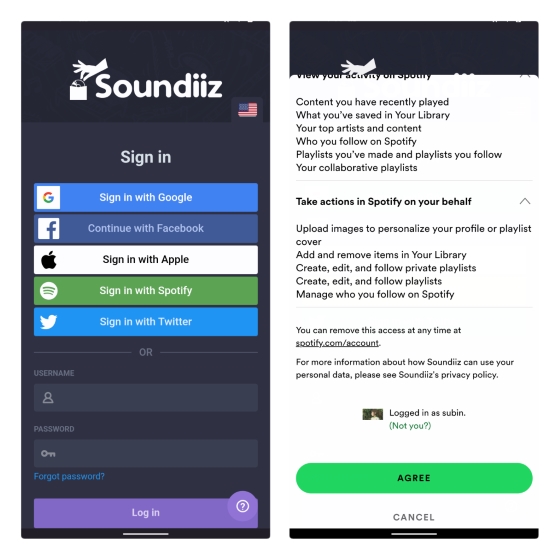
2. Po podłączeniu Spotify znajdź YouTube Music na lewym pasku bocznym i dotknij przycisku „Połącz”. Jeśli użyłeś innej metody logowania niż Spotify, dotknij ikony Spotify, aby połączyć swoje konto.
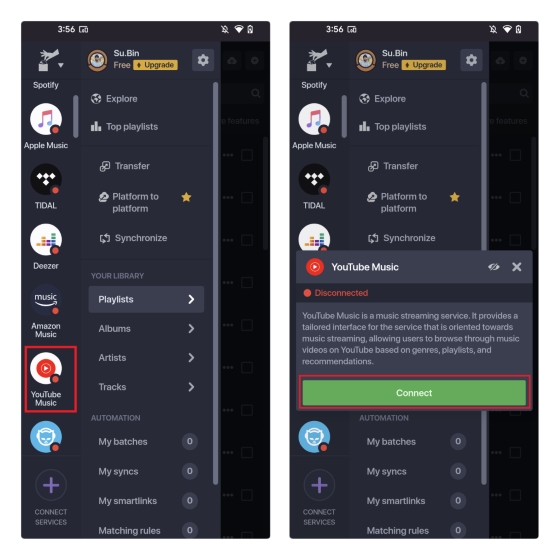
3. Wybierz „Transfer” na stronie głównej aplikacji, a następnie wybierz „Playlisty”. Masz również możliwość przesyłania albumów, wykonawców lub utworów, jeśli masz wersję premium Soundiiz.
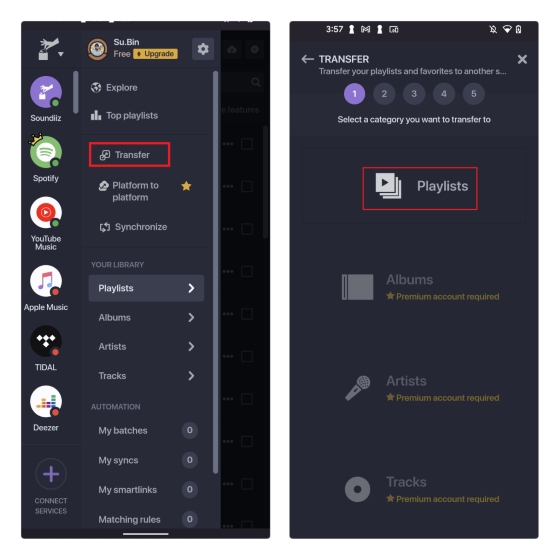
4. Wybierz Spotify jako platformę źródłową i wybierz listy odtwarzania, które chcesz przenieść do YouTube Music. Naciśnij „Potwierdź i kontynuuj”, aby przejść do następnego kroku.
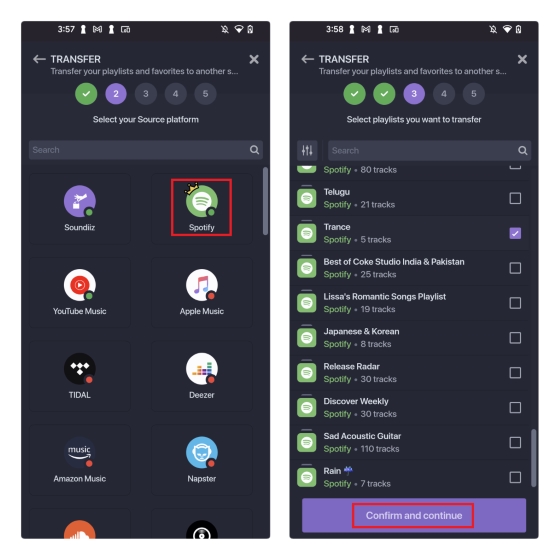
5. Możesz teraz zmienić tytuł listy odtwarzania lub opcjonalnie zmodyfikować opis. Dostępne są również opcje usuwania zduplikowanych utworów i ustawienia prywatności listy odtwarzania na publiczną. Po zakończeniu przejrzyj utwory, które chcesz przenieść, i naciśnij „Potwierdź”.
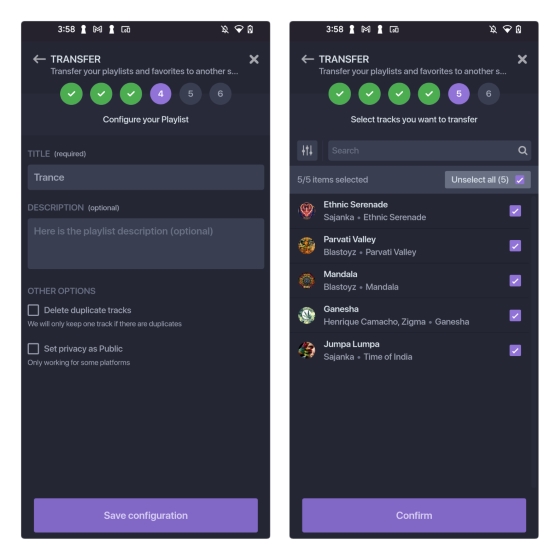
6. Wybierz YouTube Music jako platformę docelową i poczekaj na zakończenie procesu konwersji. Po zakończeniu zobaczysz baner „Powodzenie konwersji” w aplikacji.
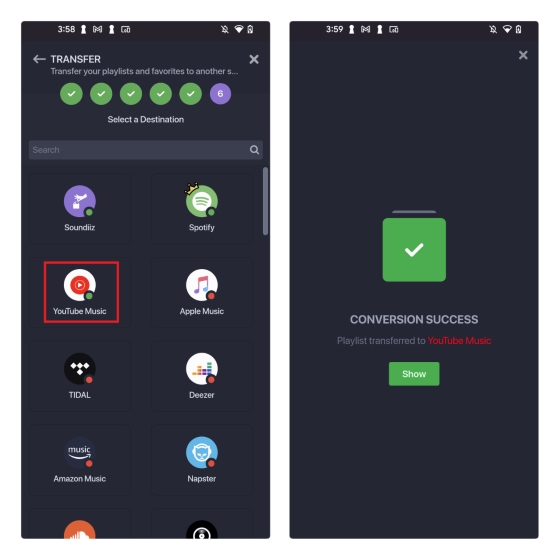
Przenieś listy odtwarzania Spotify do Amazon Music
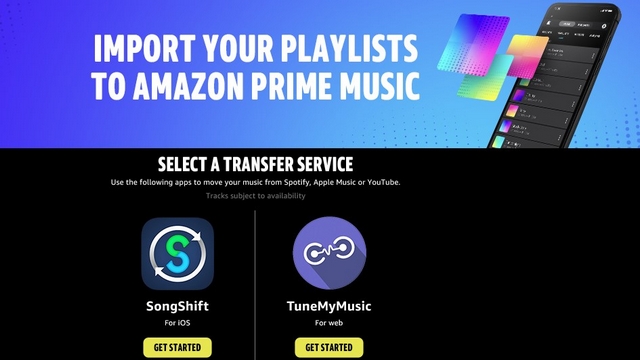
Amazon Music obsługuje SongShift (Pobieranie) i Tune My Music do importowania list odtwarzania Spotify. Możesz postępować zgodnie z powyższymi instrukcjami, aby przenieść swoją playlistę Spotify do Amazon Music. Jedyna różnica polega na tym, że w docelowym miejscu platformy muzycznej należy wybrać Amazon Music zamiast Apple Music.
Przenieś listy odtwarzania Spotify do TIDAL
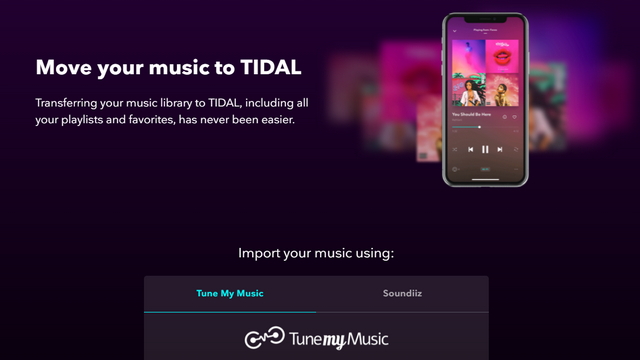
Jeśli jesteś kimś, kto woli usługę strumieniowego przesyłania muzyki Hi-Fi TIDAL, zaleca użycie Tune My Music lub Soundiiz do importowania list odtwarzania z Spotify. Dodaliśmy powyżej kroki dla Tune My Music i Soundiiz. Możesz wykonać te same kroki, wybierając TIDAL jako docelową platformę muzyczną.
Często Zadawane Pytania
P: Jak przenieść listy odtwarzania Spotify do Apple Music na iPhone’a?
Możesz użyć witryny Tune My Music lub Soundiiz, aby przenieść listy odtwarzania Spotify do Apple Music na iPhone’a. Możesz także użyć aplikacji Song Shift na iOS, aby przenieść swoje listy odtwarzania.
P: Jak bezpłatnie przenieść listy odtwarzania Spotify do Apple Music?
Witryna Tune My Music umożliwia bezpłatne przesyłanie list odtwarzania Spotify zawierających do 500 utworów do Apple Music. Możesz rozważyć zakup subskrypcji, jeśli masz większe playlisty.
P: Jaka jest najlepsza usługa do przesyłania list odtwarzania między witrynami do strumieniowego przesyłania muzyki?
Tune My Music to najlepsza opcja, którą możesz rozważyć, jeśli planujesz przesyłać listy odtwarzania między serwisami do strumieniowego przesyłania muzyki, takimi jak Spotify.
Przenieś listy odtwarzania ze Spotify do innych usług przesyłania strumieniowego
To prowadzi nas do końca naszego przewodnika dotyczącego przesyłania list odtwarzania z Spotify do popularnych serwisów streamingowych. Jeśli masz znajomych, którzy często wysyłają Ci listy odtwarzania Spotify, sprawdź, jak otworzyć linki Spotify w Apple Music z naszego połączonego przewodnika. Jeśli masz problem z podjęciem decyzji, na którą usługę przesyłania strumieniowego powinieneś się przełączyć, nie zapomnij zapoznać się z naszym zestawieniem najlepszych alternatyw dla Spotify, aby podjąć świadomą decyzję.